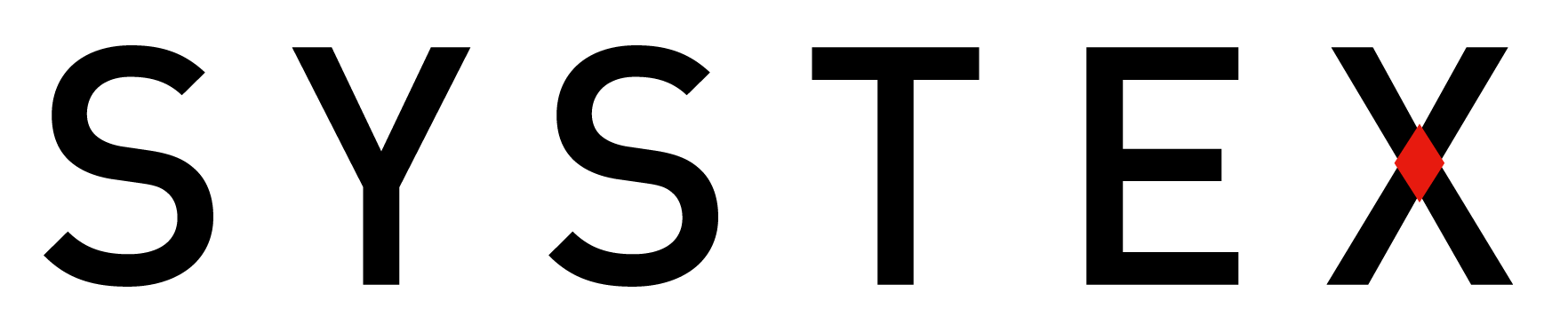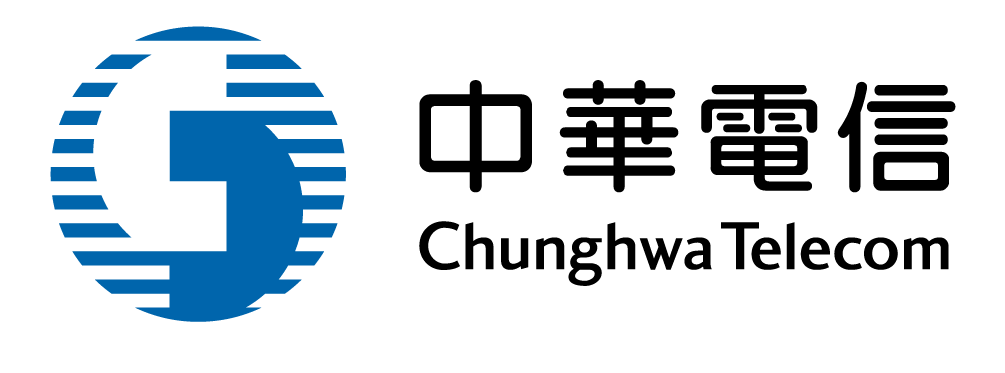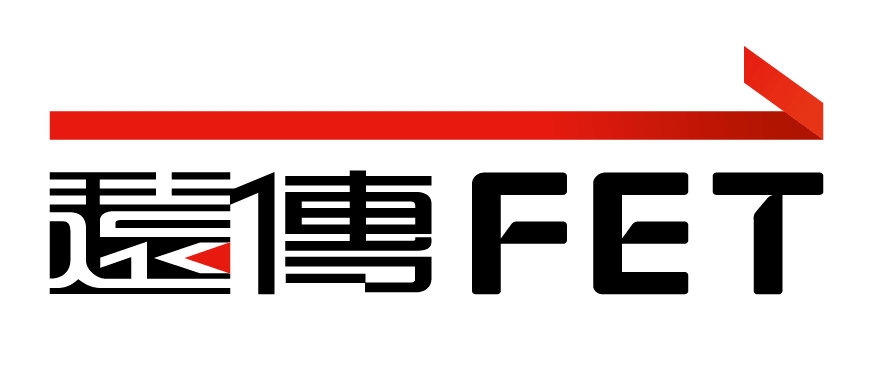我沒有收到驗證信,該怎麼處理?
您可以先查看垃圾信箱,根據企業信箱的差異,有時候team+驗證信會被歸到垃圾信箱內。如果您已經要求重覆發送驗證信,但收件匣和垃圾信箱都還沒有收到,請回到上一頁確認您的信箱網址是否正確。
若以上方式都無法解決您的問題,請聯絡我們。
Key Message收不到簡訊驗證碼?
於APP輸入驗證碼畫面下方點擊重新寄送驗證碼
若以上方式無法解決您的問題,請聯絡我們。
我輸入了帳號密碼卻無法成功登入,為什麼?
您可以先進行以下確認:
目前所使用的網路是否連線正常?
A.您所輸入的帳號密碼是否正確?
B.請與貴公司的管理者確認貴公司所採用的版本。team+分為「雲端體驗版」和「私有雲版」兩種版本,C.兩個版本的網頁、APP與桌機程式都不相同,若使用錯誤將無法成功登入。
若以上方式無法解決您的問題,請聯絡我們。
忘記密碼時該怎麼處理?
team+雲端體驗版
在登入頁面點選「忘記密碼」,輸入您的電子信箱,按下「確定」
系統將寄發重設密碼的連結到您的信箱。
team+私有雲版
若您是使用私有雲版本,請洽您的管理者。
我註冊後為什麼看不到其他使用team+的同事?
請先確認貴公司使用的版本與您進行註冊的版本是否相同。
team+私有雲版與雲端體驗版,登入頁面與APP皆不相同,若您與公司使用的版本不同,將無法看到您的其他同事。
team+雲端體驗版會將Email是同一企業網域的成員,自動加到同一個企業社群之內,請先確保貴公司同事使用的是相同網域的企業信箱。
註:team+私有雲版因各企業的帳號密碼設定不盡相同,若您發現通訊錄內資料錯誤或無任何資料,請洽詢貴公司的資訊人員進一步確認。
team+ Messenger開啟時出現錯誤訊息,移除重裝也無法解決,該怎麼處理?
請將Messenger的設定檔(Messenger.Setting)移除,再重新開啟Messenger即可。
操作方式:
A.在檔案總管,開啟檔案路徑 ( C:\Users\登入帳號\AppData\Local\ )
「登入帳號」表示目前電腦登入的帳戶名稱
B.開啟隱藏的項目:點選檔案總管上方的「檢視」頁籤,再勾選右上方「 隱藏的項目」,讓隱藏的檔案顯示。
C.搜尋關鍵字:Messenger.Setting,將所有Messenger.Setting檔案移除,再重新開啟team+ Messenger即可。
為什麼我看不到訊息收回的選項?
A.超過24小時則無法收回訊息。
B.team+ APP版本未更新,可至Google Play 或 Apple APP Store更新APP。
C.team+AP Server版本過舊,請盡快更新。
從網頁版登入team+時出現「500-內部伺服器錯誤」
有可能是您尚未回收站台,請先至Internet Information Services,搜尋TeamplusAppPool,點擊右鍵「回收」站台。
如果還是出現錯誤,其他可能原因有:
A.MAC位址錯誤
B.授權到期
C.可能是您更改了 license 的設定
請聯繫我們盡速為您排除問題。
team+是純私有雲架構嗎?
team+提供純私有雲應用,以符合企業對資安與管控的需求,提供各種帳號管理功能,融合Facebook式的社群溝通以及即時通訊App的行動通訊,再加上共同任務、雲端儲存、訊息公告等協同合作工具,有效協助組織或團隊進行想法交流。
讓企業在享受高效運作的同時,也能夠全權掌握公務機密。
我要如何註冊雲端體驗版(公有雲)?
點我到官網註冊,輸入Email後點擊免費註冊,並填寫基本資料
系統將寄出一封信件至您的Email,輸入驗證碼後即可啟動您的帳號。
如果我不是使用公司的電子信箱,而是用免費信箱或個人信箱也可以註冊嗎?
team+是以企業工作溝通為出發而設計的,私有雲版帳號可依各企業需求自行設定,但雲端體驗版目前限制以企業網域的電子信箱註冊,以確保使用者的身份是公司員工,達到企業內溝通的安全保障,降低資訊外流的風險。
我可以用什麼方式連上team+?
您可以透過下列三個方式使用team+:
A.透過電腦瀏覽器開啟team+網頁版。
B.透過安裝在電腦的team+ Messenger桌機程式。
C.透過安裝在行動裝置(手機、平板)的team+ APP。
我要如何變更密碼?
team+雲端體驗版
須使用瀏覽器進行密碼設定。
操作方式:
A.點擊畫面右上角「齒輪」符號。
B.點選「設定」。
C.進入「個人設定」頁籤,點擊頁面下方「變更密碼」。
D.輸入完原密碼與新密碼後,點擊「儲存」即可完成變更。
註:team+私有雲版因各企業的帳號密碼設定不盡相同,若您發現無法變更密碼,可能與貴公司的內部設定有關,請洽詢貴公司的資訊人員進一步確認。
我要如何查看team+版本號碼?
Web瀏覽器
在網址後方加上「ver.txt」→按Enter→Website #後方數字代表team+Server版本
tema+Messenger桌機版
點擊左上角「齒輪」→設定,查看頁面右下角Ver.後方數字代表tema+Messenger版本
APP
點擊下方「我的」→關於,查看頁面下方版本:後方數字代表team+ APP版本
我要如何註冊?
須使用Key Message APP進行註冊。
操作方式:
A.進入Key Message APP後,點擊「註冊」。
B.從清單中選擇國家或是手動輸入國碼及手機號碼。
C.點擊「下一步」。
D.您會收到一則驗證碼簡訊,在Key Message中輸入驗證碼,點擊「完成註冊」。
E.輸入姓名後,點擊「確定」,即可完成註冊。
註1:若您已被企業邀請協作,請先進入該企業接受邀請。
註2:您可以自行決定在各協作企業中的顯示名稱。
如何登入Key Message桌機版?
A.啟動 Key Message 桌機版應用程式
B.開啟手機 Key Message APP → 點擊右上方圖示
C.以手機讀取電腦畫面顯示之QR Code
D.於APP點擊登入
【Key Message專用】如何編輯我個人資料?
Key Message個人資料只能於APP中設定,編輯個人資料僅能在企業內更改。
A.在企業中,點擊下方功能「齒輪」符號→個人設定
B.輸入「公司∕組織∕關係」、「手機」與「Email」
C.編輯完成後點擊右上角「✔」按鈕。
【Key Message專用】登入後顯示「您尚未收到任何邀請」,該怎麼辦?
Key Message是team+外部人員專用的APP,您必須收到由team+用戶發出的邀請並同意該邀請,才可與該用戶及其團隊進行工作討論。
當任一team+用戶對您發出邀請,該用戶的企業名稱會出現在您的Key Message主頁中(頁面上方顯示為「Key Message」),企業區塊的左上角會出現「紅色未讀提示」,請進入該企業並接受邀請。
我要如何接受邀請?
在您未加入任何企業時,您在企業列表只會看到「Key Message使用秘笈」以及「快速了解team+」。當有企業團隊或是交談室邀請您加入時,您會在企業列表看到該企業圖示,且左上角會顯示「紅色提示」。
A.點擊該「企業」進入企業內頁面,
B.點擊下方功能列表「通知」(會出現「紅色提示」)。
C.點擊「您有1則邀請」提示欄位。
D.點選「接受」,即可加入團隊或交談室。
我要如何查看Key Message版本號碼?
APP
點擊左上角「≡」→關於→版本:後方數字代表team+ APP版本
桌機版
點擊左上角「•••」→設定→頁面左下角Ver.後方數字代表Key Message桌機版版本
Key Message外部人員可以與team+成員一對一對話嗎?
當您受邀進入群組交談室或團隊時,可透過點擊人名小卡,進行一對一通話或交
(僅限已加入群組交談室或團隊互動之成員名單)